Correction : le solde Google Play continue dêtre refusé

Si le solde Google Play continue d
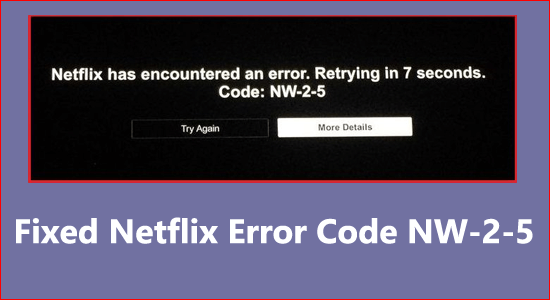
Vous ne parvenez pas à regarder quoi que ce soit sur Netflix et voyez le message d'erreur « Netflix a rencontré une erreur. Nouvelle tentative dans X secondes. Code : NW-2-5 » ?
Il s'agit d'une erreur générique qui apparaît sur diverses plateformes comme les consoles de jeux, les Smart TV, Windows ou différents lecteurs.
Donc, si vous êtes aux prises avec le code d'erreur Netflix NW-2-5, suivez les correctifs donnés un par un pour résoudre l'erreur sur différentes plates-formes.
Pour réparer les fichiers système Windows corrompus, nous recommandons Advanced System Repair :
Ce logiciel est votre solution unique pour corriger les erreurs Windows, vous protéger contre les logiciels malveillants, nettoyer les fichiers indésirables et optimiser votre PC pour des performances maximales en 3 étapes simples :
Qu'est-ce que le code d'erreur Netflix NW-2-5 ?
Le code d'erreur Netflix NW-2-5 est un signe clair d'un problème de connectivité car il empêche le site Web ou l'application Netflix de communiquer avec les serveurs.
Et par conséquent, les utilisateurs ne peuvent pas diffuser leur contenu préféré et voir le message d'erreur sur leur écran.
L'erreur apparaît généralement en raison de problèmes de connectivité Internet lorsque votre appareil ne parvient pas à établir une connexion avec le serveur Netflix.
Cependant, il existe également d’autres raisons. Vous trouverez ci-dessous un aperçu des coupables courants à l'origine de l'erreur et des solutions permettant de surmonter l'erreur sur différentes plates-formes :
Quelles sont les causes du code d’erreur Netflix NW-2-5 ?
Suivez maintenant les solutions de dépannage possibles pour surmonter l'erreur le plus rapidement possible.
Comment réparer le code d’erreur Netflix NW-2-5 ?
Solution 1 – Redémarrez votre appareil
Souvent, en raison de problèmes internes ou de problèmes, le système commence à fonctionner mal et provoque divers problèmes et erreurs. Il est donc suggéré ici de redémarrer votre appareil.
Un simple redémarrage de votre appareil et laisser l'alimentation s'écouler redémarre complètement votre système Windows et essayez de lancer Netflix pour voir si l'erreur est résolue.
Solution 2 – Vérifiez votre connexion Internet
Le code d'erreur Netflix NW-2-5 est le résultat d'un problème de connectivité. Pour vérifier si votre connexion Internet fonctionne correctement en suivant les étapes indiquées ci-dessous
De plus, vous pouvez également vous connecter à votre fournisseur de services Internet et vous assurer que le réseau auquel vous êtes connecté prend en charge le streaming Netflix et ne l'empêche pas de diffuser correctement.
Solution 3 – Contourner le routeur
Vérifiez si vous utilisez le routeur sans fil connecté au modem, puis essayez de vous connecter directement au modem car cela fonctionne pour plusieurs utilisateurs pour résoudre l'erreur.
Ici, vous avez besoin d'un câble Ethernet pour contourner le routeur.
Si cela ne vous permet pas de résoudre le code Netflix nw-2-5, modifiez les paramètres DNS et vérifiez si cela fonctionne pour vous pour résoudre l'erreur.
Solution 4 – Changer le serveur DNS en public
Vous pouvez voir le code d'erreur Netflix NW-2-5, en raison des pannes du serveur DNS, car cela empêche Netflix de diffuser correctement. Donc, dans ce cas, le passage au serveur DNS public peut également vous permettre de résoudre l'erreur.
Suivez les étapes pour rendre votre serveur DNS public :
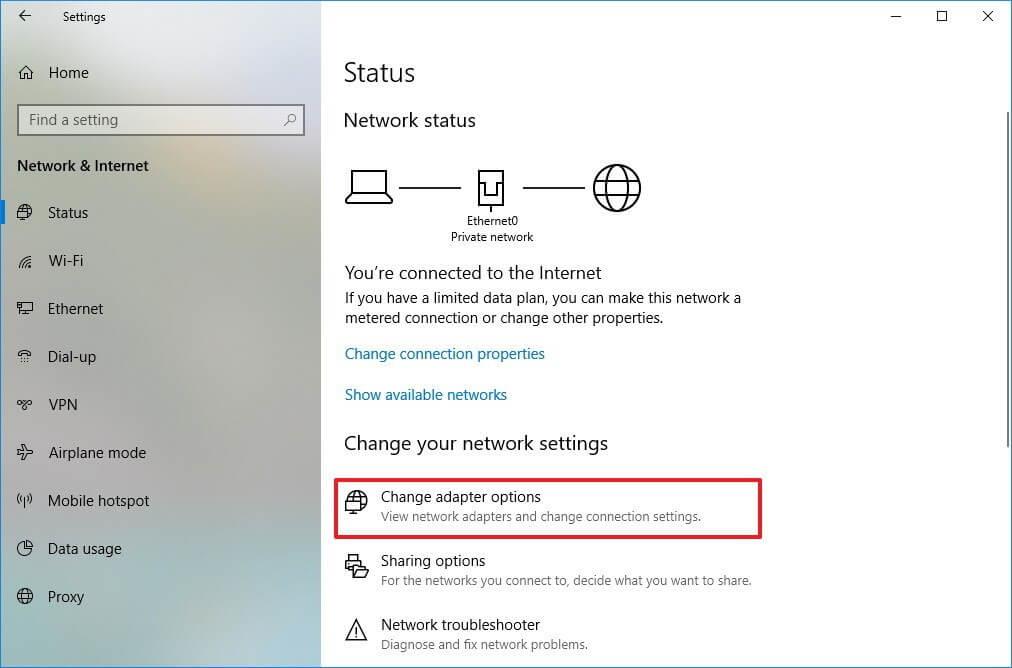
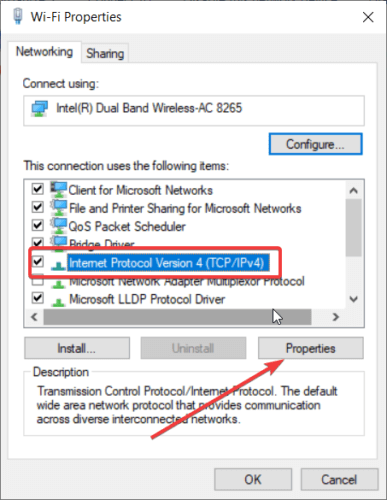
Lancez l'application pour voir si le problème de streaming vidéo Netflix apparaît toujours ou non.
Solution 5 – Vérifiez votre permis réseau pour le streaming Netflix
Dans certaines régions, les fournisseurs de services Internet tentent d'empêcher Netflix de diffuser correctement, ce qui entraîne l'affichage du message d'erreur Netflix a rencontré un code d'erreur nw-2-5.
Cela se produit généralement dans les zones où les réseaux des FAI sont mal entretenus ou ont une bande passante limitée pour gérer plusieurs flux à la fois.
Dans certains pays également, Netflix est bloqué pour différentes raisons. Il est donc très important de vérifier que vous n'êtes pas confronté à un problème de connectivité entre Netflix et votre appareil, car cela vous empêche de diffuser votre contenu préféré et affiche un code d'erreur.
Alternativement, vous pouvez utiliser une connexion VPN car cela vous permet d'obtenir un accès illimité et de diffuser le contenu Netflix sans voir le message d'erreur.
Obtenez ExpressVPN pour obtenir un accès illimité
Comment réparer le code d'erreur Netflix NW-2-5 Smart TV ?
Si vous obtenez le code d'erreur Netflix NW-2-5 sur les téléviseurs intelligents comme LG, Samsung et autres , suivez les instructions ci-dessous et résolvez l'erreur.
Solution 1 – Correctifs préliminaires
Le code Netflix NW-2-5 est lié à un problème de connectivité, alors assurez-vous d'abord que votre connexion Internet fonctionne correctement.
Solution 2 – Redémarrez Smart TV
Le redémarrage est un hack rapide pour résoudre divers problèmes causés par des bugs et des problèmes internes. Éteignez donc votre téléviseur, puis retirez tous les câbles d'alimentation.
Assurez-vous de laisser un intervalle d'une minute entre l'extinction du téléviseur et le débranchement de votre câble d'alimentation. Après 1 à 2 minutes, allumez votre téléviseur et lancez l'application Netflix pour vérifier si vous pouvez diffuser le contenu sans voir l'erreur.
Solution 3 – Problèmes de service Internet de British Telecom (BT)
Les utilisateurs qui exécutent le service Internet BT ont du mal à diffuser le contenu Netflix et à voir le code NW 2 5.
Le problème se produit car Netflix est bloqué par le contrôle parental de British Telecom et dans ce cas, vous devez modifier la configuration réseau.
Suivez les étapes pour ce faire :
Vérifiez maintenant si l'erreur de code Netflix NW-2-5 est corrigée sur votre téléviseur intelligent ou non.
Comment corriger l'erreur Netflix NW-2-5 sur Roku ?
De nombreux utilisateurs de Roku Steaming Stick ont signalé qu'ils voyaient le message d'erreur Les services Netflix ont rencontré une erreur interne »avec le code d'erreur NW-2-5. Suivez ci-dessous les solutions proposées pour résoudre l’erreur.
Solution 1 – Vérifiez votre connexion Internet
Le problème vient peut-être de votre connexion Internet et c'est ce qui empêche Netflix de diffuser correctement et d'afficher le code d'erreur.
Alors, suivez les étapes ci-dessous :
Maintenant, si tout semble bien avec la connexion réseau mais que vous voyez toujours l'erreur Netflix NW-2-5, le problème doit être autre chose.
Solution 2 – Redémarrez le routeur et le modem
Essayez d'effectuer une réinitialisation matérielle du réseau domestique comme le routeur et le modem, puis connectez-vous à Roku pour vérifier si l'erreur est résolue ou non.
Vérifiez si l'erreur apparaît ou non.
Solution 3 – Désactiver et réactiver l'application Netflix
Tout d'abord, il est suggéré de redémarrer l'application Netflix et de la reprendre pour voir si le code Netflix nw-2-5 est corrigé, mais si l'erreur persiste, essayez de désactiver et de réactiver votre application car cela a fonctionné pour de nombreux utilisateurs pour résoudre l'erreur. .
Suivez les étapes pour ce faire :

Solution 4 – Essayez de connecter Roku directement au modem
Cette astuce simple vous aidera à vérifier si le problème vient du routeur ou du WIFI. Suivez l'étape pour ce faire :
Changez d'appareil Roku, puis démarrez Netflix pour la diffusion en continu pour voir si l'erreur est corrigée. Si vous parvenez à diffuser Netflix sans voir l'erreur sur Roku, il est clair que le problème vient de votre routeur, alors contactez le fournisseur de services Internet pour réinitialiser ou reconfigurer les paramètres de votre routeur.
Solution recommandée – Résoudre diverses erreurs/problèmes informatiques
Si vous constatez que votre PC/ordinateur portable Windows est lent ou si vous rencontrez diverses erreurs et problèmes informatiques tenaces, il est suggéré d'analyser votre système avec le seul et unique
Il s'agit d'un outil de réparation avancé qui, par une simple analyse, détecte et corrige divers problèmes Windows et erreurs informatiques tenaces.
Avec cela, vous pouvez corriger diverses erreurs de mise à jour, réparer les fichiers système Windows corrompus, les erreurs DLL, les erreurs de registre, prévenir les infections par des virus ou des logiciels malveillants et bien plus encore.
Cela corrige non seulement les erreurs, mais optimise également les performances de votre PC Windows comme un nouveau pour optimiser les performances de jeu.
Conclusion:
Il s’agit donc du code d’erreur Netflix NW-2-5.
Ici, j'ai fait de mon mieux pour répertorier les correctifs possibles pour résoudre l'erreur sur différents appareils tels que la clé de streaming Roku, Windows, Smart TV, Xbox, PS4, etc.
Assurez-vous de suivre les solutions proposées selon votre appareil et de résoudre le problème dans votre cas.
Bonne chance..!
Si le solde Google Play continue d
Résolvez l’erreur 94 Échec du chargement de Hulu sur un PC Windows 10 ou une Xbox One grâce à nos solutions efficaces pour corriger le code d
Apprenez à corriger le code d
Si vous avez une image, une vidéo ou un fichier qui accompagne une note, apprenez à les insérer facilement dans OneNote grâce à notre guide étape par étape !
Obtenez des solutions pour corriger l
Apprenez à citer des sources et à créer une bibliographie dans Google Docs de manière efficace. Suivez ces étapes simples pour améliorer la qualité de vos travaux.
Suivez ici tous les correctifs possibles pour résoudre l
Résolvez le problème lorsque les fonctionnalités de jeu ne sont pas disponibles pour le bureau Windows ou l
Découvrez comment exporter vos messages de chat Discord. Apprenez les meilleures méthodes, y compris l
Obtenez des détails complets sur l'erreur de tête d'impression manquante ou défaillante. Essayez les meilleurs correctifs pour résoudre l'erreur de tête d'impression manquante ou en échec de HP Officejet.
![[RESOLU] Comment corriger lerreur Hulu 94 sur Windows 10 et Xbox One ? [RESOLU] Comment corriger lerreur Hulu 94 sur Windows 10 et Xbox One ?](https://luckytemplates.com/resources1/c42/image-2767-1001202432319.png)
![[7 solutions testées] Correction du code derreur 0xc000017 sur Windows 10 [7 solutions testées] Correction du code derreur 0xc000017 sur Windows 10](https://luckytemplates.com/resources1/images2/image-8976-0408150639235.png)

![[RÉSOLU] Comment réparer Discord en changeant davatar trop rapidement ? [RÉSOLU] Comment réparer Discord en changeant davatar trop rapidement ?](https://luckytemplates.com/resources1/images2/image-5996-0408150905803.png)

![CORRIGÉ : Erreur de VIOLATION DE LICENCE SYSTÈME dans Windows 10 [10 CORRECTIONS FACILES] CORRIGÉ : Erreur de VIOLATION DE LICENCE SYSTÈME dans Windows 10 [10 CORRECTIONS FACILES]](https://luckytemplates.com/resources1/images2/image-4999-0408150720535.png)


![Correction de lerreur Tête dimpression manquante ou défaillante sur les imprimantes HP [8 astuces] Correction de lerreur Tête dimpression manquante ou défaillante sur les imprimantes HP [8 astuces]](https://luckytemplates.com/resources1/images2/image-2788-0408151124531.png)